第三讲 动画工具
- 格式:doc
- 大小:31.00 KB
- 文档页数:3


常用动画式微课制作软件解析在现今的教育领域中,微课已经成为了一种非常流行的教学方式。
微课是以短小精悍的形式呈现知识点,通常时间在5分钟左右。
在制作微课的过程中,动画式微课制作软件是教师们的得力助手。
下面我们来介绍一些常用的动画式微课制作软件。
我们来介绍一款非常简单易用的动画式微课制作软件————PowToon(宝图),它是一款在线动画制作工具,不需要安装任何软件。
PowToon提供了大量的模板,用户只需要根据自己的需要来选择相应的模板,然后修改文本内容,添加图片和音乐即可。
PowToon 制作的微课风格非常生动有趣,能够吸引学生的注意力。
除了基本的制作功能外,PowToon还支持导出和分享微课的功能,用户可以将微课分享到社交媒体上或者嵌入到自己的网站中。
我们来介绍一款专业的动画制作软件————Adobe Animate(动画家),它是由Adobe 公司开发的一款综合性的动画制作软件。
Adobe Animate拥有丰富的功能和强大的制作能力,可以制作出高质量的动画作品。
在制作微课的过程中,用户可以利用Adobe Animate 来绘制角色、场景和运动轨迹,将各个元素组合起来形成一部完整的微课。
Adobe Animate 还支持导出多种格式,如视频文件、SWF文件等。
我们还有一款专业的动画制作软件————Toon Boom(万维动漫),它是一款国际知名的2D动画制作软件。
Toon Boom拥有丰富的绘图工具和动画效果,可以帮助用户轻松创建精美的动画作品。
在制作微课的过程中,用户可以利用Toon Boom来绘制角色,设置动画效果,添加声音和音乐等。
Toon Boom还支持导出多种格式,用户可以将微课导出为视频文件或者SWF文件等。
除了以上介绍的几款常用的动画式微课制作软件外,还有一些其他的选择,如Animaker、Vyond等,它们都具有各自的特点和优势。
用户可以根据自己的需求和技术水平来选择合适的软件进行微课制作。
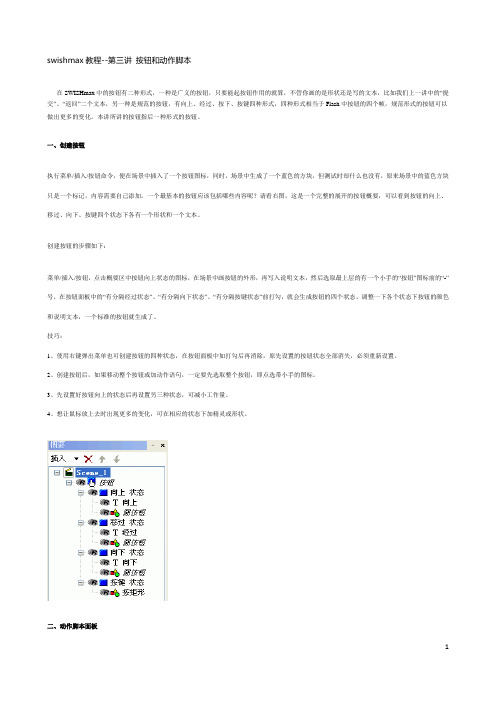
swishmax教程--第三讲按钮和动作脚本在SWISHmax中的按钮有二种形式,一种是广义的按钮,只要能起按钮作用的就算,不管你画的是形状还是写的文本,比如我们上一讲中的“提交”、“返回”二个文本,另一种是规范的按钮,有向上、经过、按下、按键四种形式,四种形式相当于Flash中按钮的四个帧,规范形式的按钮可以做出更多的变化。
本讲所讲的按钮指后一种形式的按钮。
一、创建按钮执行菜单/插入/按钮命令,便在场景中插入了一个按钮图标,同时,场景中生成了一个蓝色的方块,但测试时却什么也没有,原来场景中的蓝色方块只是一个标记,内容需要自己添加。
一个最基本的按钮应该包括哪些内容呢?请看右图,这是一个完整的展开的按钮概要,可以看到按钮的向上、移过、向下、按键四个状态下各有一个形状和一个文本。
创建按钮的步骤如下:菜单/插入/按钮,点击概要区中按钮向上状态的图标,在场景中画按钮的外形,再写入说明文本,然后选取最上层的有一个小手的“按钮”图标前的“-”号,在按钮面板中的“有分隔经过状态”、“有分隔向下状态”、“有分隔按键状态”前打勾,就会生成按钮的四个状态,调整一下各个状态下按钮的颜色和说明文本,一个标准的按钮就生成了。
技巧:1、使用右键弹出菜单也可创建按钮的四种状态,在按钮面板中如打勾后再消除,原先设置的按钮状态全部消失,必须重新设置。
2、创建按钮后,如果移动整个按钮或加动作语句,一定要先选取整个按钮,即点选带小手的图标。
3、先设置好按钮向上的状态后再设置另三种状态,可减小工作量。
4、想让鼠标放上去时出现更多的变化,可在相应的状态下加精灵或形状。
二、动作脚本面板SWISHmax的动作面板位于场景的上方,切换很方便,它很像Flash mx的动作面板,也有专家模式和指导模式两种。
左图是打开的动作面板。
从左图中可以看出,动作面板分成二个部分,左面是各条指令的菜单,一条细线将其分成上下二个部分,上半部分定义指令的对象,下半部分是要执行的指令,指令分成帧、电影控制等十大类,每类旁边的小三角点开后又可看到下一级菜单。

animator的使用方法Animator是一款常用的动画制作软件,它可以帮助用户制作各种类型的动画作品。
下面将介绍Animator的使用方法,帮助初学者快速上手。
打开Animator软件,你会看到一个简洁的界面。
界面上方是菜单栏和工具栏,左侧是图层面板和时间轴面板,右侧是属性面板和帧缩略图面板。
在开始制作动画之前,我们需要准备好素材。
Animator支持导入多种格式的图片和音频文件,可以通过菜单栏的"文件"-"导入"选项导入素材。
导入后的素材会显示在图层面板中。
接下来,我们需要创建一个新的动画项目。
在菜单栏中选择"文件"-"新建",可以设置动画的尺寸、帧率等参数。
创建完项目后,会自动创建一个默认的动画图层。
在图层面板中,我们可以添加、删除、复制、隐藏图层。
通过拖拽图层可以改变图层的顺序。
选中图层后,可以在属性面板中设置图层的属性,如透明度、位置、旋转等。
在时间轴面板中,我们可以编辑动画的关键帧。
关键帧是动画中的重要帧,我们可以在关键帧上设置不同的属性值,Animator会自动补充中间的帧。
通过在时间轴上移动播放头,可以预览动画效果。
Animator提供了丰富的绘图和编辑工具,可以让我们轻松制作动画。
在工具栏中选择画笔工具,可以绘制自定义形状和线条。
选择填充工具,可以填充颜色或纹理。
选择选择工具,可以选择和移动图形。
Animator还提供了一些特效和过渡效果,可以让动画更加生动。
在属性面板中,我们可以调整特效的参数,如模糊度、颜色偏移等。
在时间轴面板中,我们可以设置过渡效果的持续时间和缓动类型。
完成动画制作后,我们可以导出动画为不同的格式,如GIF、视频等。
在菜单栏中选择"文件"-"导出",可以设置导出的参数和保存路径。
导出后的动画可以在其他设备或平台上播放和分享。
除了基本的动画制作功能,Animator还提供了一些高级功能,如图层蒙版、图层效果、关键帧插值等。
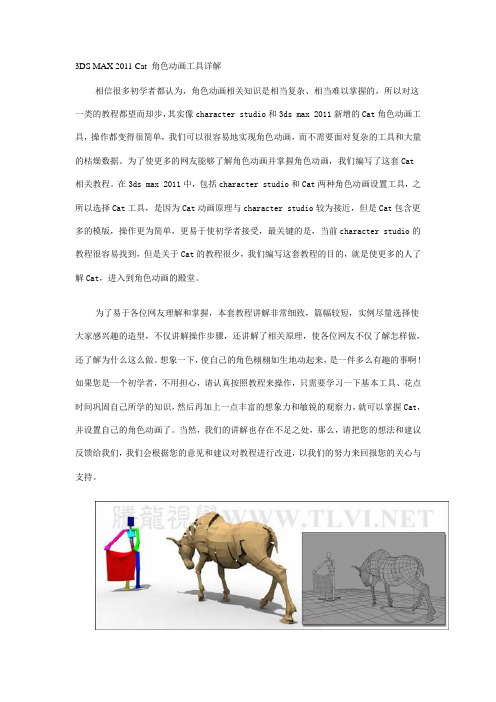
3DS MAX 2011 Cat 角色动画工具详解相信很多初学者都认为,角色动画相关知识是相当复杂、相当难以掌握的,所以对这一类的教程都望而却步,其实像character studio和3ds max 2011新增的Cat角色动画工具,操作都变得很简单,我们可以很容易地实现角色动画,而不需要面对复杂的工具和大量的枯燥数据。
为了使更多的网友能够了解角色动画并掌握角色动画,我们编写了这套Cat相关教程。
在3ds max 2011中,包括character studio和Cat两种角色动画设置工具,之所以选择Cat工具,是因为Cat动画原理与character studio较为接近,但是Cat包含更多的模版,操作更为简单,更易于使初学者接受,最关键的是,当前character studio的教程很容易找到,但是关于Cat的教程很少,我们编写这套教程的目的,就是使更多的人了解Cat,进入到角色动画的殿堂。
为了易于各位网友理解和掌握,本套教程讲解非常细致,篇幅较短,实例尽量选择使大家感兴趣的造型,不仅讲解操作步骤,还讲解了相关原理,使各位网友不仅了解怎样做,还了解为什么这么做。
想象一下,使自己的角色栩栩如生地动起来,是一件多么有趣的事啊!如果您是一个初学者,不用担心,请认真按照教程来操作,只需要学习一下基本工具、花点时间巩固自己所学的知识,然后再加上一点丰富的想象力和敏锐的观察力,就可以掌握Cat,并设置自己的角色动画了。
当然,我们的讲解也存在不足之处,那么,请把您的想法和建议反馈给我们,我们会根据您的意见和建议对教程进行改进,以我们的努力来回报您的关心与支持。
创建Cat对象——创建和编辑骨骼在创建完成角色模型后,如果想使我们的模行动起来,我们还需要创建类似于骨骼的对象与模型绑定,然后通过设置骨骼动画的方式来设置角色模型的动画,所以创建骨骼就成了角色动画的第一步,骨骼形态直接决定了动画的最终效果。
本部分中将为读者讲解Cat工具中的三种创建和编辑骨骼的方式,通过本实例,使各位网友了解Cat对象的创建及编辑方法。

flash 工具使用技巧Flash 工具是一款由Adobe公司开发的多媒体设计工具,主要用于制作动画、交互式内容和网页。
下面是一些 Flash 工具使用技巧:1. 层次管理:利用 Flash 的图层功能可以对不同元素进行分层管理,便于编辑和控制。
可以通过图层面板对图层进行重命名、隐藏、锁定等操作,以提高工作效率。
2. 关键帧和补间动画:使用关键帧和补间动画功能可以制作平滑的动画效果。
在关键帧上设置初始状态和结束状态,Flash会自动计算中间帧的变化效果,实现动画的过渡效果。
3. 动画效果调整:在时间轴中选取关键帧,可以调整动画效果的速度、缓动和渐变效果。
可以通过动画属性面板对动画效果进行微调,以达到更加理想的动画效果。
4. 动作脚本编写:Flash 支持使用 ActionScript 3.0 编写动作脚本,实现交互功能和复杂的动画效果。
可以在时间轴中的关键帧上插入代码,对对象进行控制、事件处理和数据处理等。
5. 笔刷和画笔工具:Flash 提供了多种笔刷和画笔工具,可以用来绘制图形和绘画效果。
可以调整笔刷大小、形状、颜色和透明度,以满足不同的创作需求。
6. 形状编辑:可以使用形状工具和变形工具对图形进行编辑和变形。
可以通过调整控制点和线段来调整形状的大小、形状和倾斜角度。
7. 高级效果和滤镜:Flash 支持多种高级效果和滤镜,如阴影、模糊、发光等,可以通过应用滤镜来改变元素的外观和增强视觉效果。
8. 导出和发布:可以将 Flash 动画导出为多种格式,如 SWF、GIF、视频等。
可以选择不同的发布选项和设置导出参数,以满足不同发布需求。
9. 使用动画模板:Flash 提供了许多预设计的动画模板,可以直接应用到项目中,节省制作时间和精力。
可以根据需要调整模板的内容和效果。
10. 多媒体嵌入:可以在Flash 中嵌入多种媒体文件,如图片、音频和视频等。
可以通过使用内置的媒体播放器控件来控制媒体文件的播放和交互。
制作网页动画的工具与技巧推荐随着互联网技术的不断进步,网页动画越来越被广泛应用于网站设计和用户体验的提升。
制作一个炫酷的网页动画需要选择合适的工具和掌握一些技巧。
本文将为大家推荐几款制作网页动画的工具,并分享一些技巧供大家参考。
一、工具推荐1. Adobe AnimateAdobe Animate 是业界领先的网页动画制作工具。
它具有强大的功能和丰富的资源库,能够制作各类交互式的网页动画,并支持多种输出格式,包括 HTML5、JavaScript 和 WebGL。
Adobe Animate 提供了一系列的工具和特效,可以轻松创建精美的动画效果。
虽然它的学习曲线相对较陡,但通过在线教程和社区支持,大家可以迅速上手并制作出令人惊艳的网页动画。
2. GreenSock Animation Platform(GSAP)GSAP 是一套优秀的 JavaScript 动画库,被广泛应用于网页动画的制作。
GSAP 提供了简单易用的 API,支持各种动画效果的创建,如淡入淡出、位移、旋转等。
它的优点是运行效率高,支持跨平台和跨浏览器,适用于不同终端的网页动画展示。
GSAP 还提供了文档和示例代码,帮助开发者快速上手并运用到实际项目中。
3. CSS 动画CSS 动画是通过使用 CSS 的关键帧和过渡效果来创建网页动画的一种方式。
它不需要额外的 JavaScript 或插件支持,可以直接在网页中使用。
通过定义动画的样式和时间线,配合 CSS 属性的改变,可以实现各种复杂的动画效果。
CSS 动画对于简单的网页动画效果是一种简便而高效的制作工具,不需要特别的技术基础,适合新手入门。
二、技巧分享1. 创意与设计制作出吸引人的网页动画需要有独特的创意和精美的设计。
在确定动画风格之前,可以先研究一些优秀的网页动画案例,借鉴其创意和设计思路。
同时,要注意动画效果的醒目度和可视性,避免过度冗杂和干扰用户的视线。
不断尝试和探索,发现新颖的设计元素和交互方式,可以让网页动画更加出彩。
动画制作知识:制作三维动画的工具和技巧三维动画是一种高级的动画制作技术,它能够将虚拟世界呈现得栩栩如生,为许多电影、电视剧及游戏等娱乐产业提供了丰富多彩的内容。
然而,要制作一个高品质的三维动画并不容易,需要熟练掌握各种工具和技巧。
本文就介绍几种较常用的三维动画制作工具和技巧。
一、三维建模工具三维建模是三维动画制作的基础,它可以将画面中所需要的3D场景、角色、道具等元素进行创建和设计,为动画的制作提供了基础。
在三维建模时,往往需要使用一些专业软件,比如Maya和Blender。
1、MayaMaya是由Autodesk公司推出的三维建模软件,它功能强大、操作简便,是电影、影视、游戏等行业的标配软件之一。
Maya软件的优点在于它拥有丰富的建模工具、强大的动画编辑功能和高级的渲染能力,同时它是一款非常稳定的软件,能完美地支持大型项目的开发。
2、BlenderBlender是一款免费的三维建模软件,它的功能和Maya相似,主要用于影视、游戏等行业中的3D建模、动画制作和渲染。
此软件的优势在于其简单易用,是制作三维动画的入门级软件之一,而且支持多种平台。
二、骨骼绑定和动画制作工具骨骼绑定工具和动画制作工具是三维动画制作的重要环节,它能够让三维角色有生动、逼真的动作表现,成为动画中最为核心的部分。
骨骼绑定工具通常用于将三维模型绑定到骨骼系统上,而动画制作工具则用于制作角色或场景的动画。
1、3ds Max3ds Max是Autodesk公司的3D建模、动画和渲染软件,它可以为3D角色和场景快速制作骨骼和皮肤,并配以逼真的动画和模拟效果。
此软件还可以创建多种粒子系统,可以制作出更加真实的水、火灾、爆炸、烟雾等多种特效。
2、Unity 3DUnity 3D是游戏动态开发引擎,它提供了可视化编辑器和内置游戏物理引擎,更重要的是它能够制作多平台的三维游戏和应用。
在Unity中,用户只需要简单地拖拽和放置物体,就可以轻松地制作出高质量的三维动画。
animate常用工具及特点动画制作是一个复杂而多样化的过程,有许多工具可供选择。
以下是一些常用的动画工具及其特点:1. Adobe Animate,Adobe Animate是一款功能强大的动画制作软件,它提供了丰富的绘图和动画工具,支持多种输出格式,包括HTML5、视频和动画。
它的特点包括强大的矢量绘图工具、逐帧动画制作、交互式动画制作和丰富的输出选项。
2. Toon Boom Harmony,Toon Boom Harmony是一款专业的动画制作软件,适用于2D动画制作,包括传统动画、数字动画和剪贴动画。
它的特点包括丰富的绘图工具、高效的动画制作工作流程、强大的骨骼动画功能和丰富的特效和合成功能。
3. Autodesk Maya,Autodesk Maya是一款广泛用于电影、电视和游戏制作的3D动画软件,它提供了丰富的建模、动画、渲染和动力学模拟工具。
它的特点包括强大的三维建模和动画工具、灵活的渲染管线、丰富的插件支持和广泛的应用领域。
4. Blender,Blender是一款免费开源的3D建模和动画软件,它提供了全面的建模、动画、渲染和合成工具,适用于各种类型的动画制作。
它的特点包括免费开源、强大的建模和动画工具、丰富的渲染功能和活跃的社区支持。
5. Cinema 4D,Cinema 4D是一款专业的3D建模和动画软件,它提供了直观的用户界面、丰富的建模和动画工具,适用于广告、电影和电视制作。
它的特点包括直观的用户界面、丰富的建模和动画工具、强大的渲染功能和广泛的应用领域。
这些工具各有特点,适用于不同类型的动画制作需求,选择合适的工具取决于项目的要求、个人偏好和技术能力。
希望这些信息能够帮助你更好地了解动画制作工具及其特点。
第三讲动画工具
一、传统动画制作工具
原画设计专用圆盘
动检仪
规格框
摄影表
摄影表又称律表,它是动画片的设计和制作过程中,用来记录某个场景下.镜头内角色表演的动作、对白、时间、节奏、音效、镜头运作模式以及摄影要求的全面记录图表。
镜头夹(卡套)
二、计算机动画创作工具
二维计算机动画软件
由于它相对三维动画具有制作成本低、对制作和运行的硬件环境要求较低等优点,因此被大量应用于课件中。
常用的二维动画制作软件有下面几种: DOS下的Animator Pro,Windows下的Animator Studio,Director,Flash、authorware、VB等。
1、Animator Studio
Animator studio是美国AutoDesk公司1995年推出的一种集图像处理、动画设计、声音编辑与合成、脚本编辑和动画播出于一体的二维动画设计软件.它不仅可以读取与储存单张图象(多种格式)和数字影片(也支持各种数字影片的压缩格式),拥有多种绘图工具和图像处理功能,还可用来制作A vi格式的动画。
2、Flash
flash是优秀的矢量动画软件,利用该软件制作的动画文件,较位图动画文件小得多,可以在网络上快速地播放。
除了可以用它制作普通动画外,还可以在动画中加入背景音乐以及制作交互动画和创建动态网页素材。
3、Director
director是优秀的矢量动画软件,利用该软件制作的动画文件,较位图动画文件小得多,可以在网络上快速地播放。
除了可以用它制作普通动画外,还可以在动画中加入背景音乐以及制作交互动画和创建动态网页素材。
三维计算机动画软件
三维制作软件种类很多,通常分为低端、中端和高端三个不同的级别。
低端产品使用简单,对硬件要求较低,如COOL 3D。
中端产品功能较强大、开放性好,最大的优点是有丰富的插件,如3DMAX。
高端产品功能极其强大,一般多见于Windows NT或专业的工作站系统,个性化强,学习难度大,如MAY A和SOFTIMAGE。
3D Studio Max是从PC机上发展起来的一个三维动画软件。
它的前一个版本是运行在Dos 系统下的3DS。
当PC机全面升级到Windows窗口界面之后,AutoDesk公司推出了基于3DS 技术的全新版本3D Studio Max。
1、3D MAX
1999年,AutoDesk公司将世界上具有先进水平的三维动画渲染软件Lights cape纳入其产品系列,之后又购并了加拿大一家在视觉效果方面很厉害的公司Discreet,并于其重要的子公司之一Kinetix合并,成立了AutoDesk公司的第二大机构Discreet公司,并推出了3D Studio Max R3版本。
2000年11月份,Discreet为庆祝其在三维动画领域独领风骚10周年,推出了3D Studio
Max4.0版本。
到了2002年又发布3D Studio Max 5.0版本。
2003年7月发布了6.0版本。
3D Studio MAX主要有以下五大功能模块:
模块建模材质和贴图灯光和相机设置动画渲染合成输出
功能
几何体建模贴图通道灯光动画设置工具渲染静态图像合成建模贴图类型相机建立层级渲染动画修改建模材质类型粒子和空间变形合成效果NURBS建模动画控制器
MAX Script
Maya是1998年由SGI的子公司Alias/Wave front公司开发的三维动画及视频特技制作软件。
MAY A具有极高的渲染精度。
并在建模、粒子系统、动态仿真、特效主成、角色动画等等
各方面的技术都具有一定的领先优势。
它主要使用灵活的NURBS建模方式,也有几何体建模方式。
MAY A使用户真正实现了自由
创作,它的角色动画、动力学系统、Painter画笔、雕刻笔模块为用户提供了实现想象力的
自由手段。
2、MAY A
MAY A的功能模块:
模块建模动画动力学渲染
功能NURBS建模基本动画粒子系统灯光和阴影多边形建模变形动画力场基本渲染细分建模骨骼动画软体/刚体画笔效果
人物动画特殊内置效果
Sumatra的前身是老牌动画软件Softimage ,Softimage公司1986年成立于加拿大的蒙特利尔。
公司创始人丹尼尔.朗格鲁斯是三维动画技术的先驱。
他发明了反向动力学和运动捕捉等众多重要的三维动画技术。
1994年被微软公司收购之后,于1996年推出了第一个NT平台上的版本——Softimage 3D 3.0。
目前Softimage隶属于A vid公司。
2000年4月推出了全新版本SoftimageLXSI,从界面到功能都作了很大的改观,并率先推出了非线性的动画编辑工具。
3、Sumatra
Houdini是目前唯一包含了三维制作、二维绘图、粒子特效及视频合成全套工具的特效制作软件,也是第一个推出Linux版本的三维动画软件。
《终结者II》《宝贝猪猡》(奥斯卡最佳特技)、《哥斯拉》、《埃及王子》等著名的特技电影和动画片,里面那些让人触目惊心的特殊效果无不出之于Houdini之手。
4、Houdini
这款由Newtek公司出品的三维动画软件在业界有着极好的口碑。
是一个功能卓越的跨平台软件。
界面比较特别,但上手很容易,功能也很强。
6、Renderman
RenderMan是影视界公认最好的三维图像渲染引擎。
《美女与野兽》(1991年奥斯卡奖)、《阿拉丁》(1993年奥斯卡奖)、《玩具总动员》、《蝙蝠人归来》、《虫虫特工队》、《玩具总动员》、《深渊》、以及最新的《一家之鼠》等,最终生成的画面无不出自于RenderMan之手。
5、Light wave
其他专用三维动画软件
1.COOL 3D
2.Poser Metacreations公司推出的一款三维动物、人体造型和三维人体动画制作的极品软件。
利用Poser进行角色创作的过程较简单,主要为选择模型、姿态、体态设计三个步骤,内置了丰富的模型, 这些模型以库形式存放在资料板中。
3.Bryce 3D造景软体,由creations公司出品。
软件提供了许多的预设地形、地面、气候及其材质,独特的气候面板能提供阴影、雾气、大气辉光、云层属性、日夜切换、太阳方位,控制功能强。